Příkaz CAT v Linuxu také známý jako concatenate je široce používaný příkaz k vytváření souborů, zobrazení obsahu souboru, přímému výstupu v okně terminálu a zřetězení těchto souborů. Případ použití příkazu CAT není omezen pouze na toto, ale používá se také ke spojení textu ze dvou nebo více souborů do společného souboru. V tomto článku se budeme zabývat způsoby, jak kombinovat textové soubory pomocí příkazu CAT v systému Ubuntu 20.04. Probereme také vhodné příklady, které našim uživatelům pomohou lépe porozumět správnému použití příkazu CAT.
Pokryjeme následující různé scénáře, které jsou užitečné pro naše uživatele, aby lépe porozuměli funkčnosti příkazu CAT:
- Sloučit text z více textových souborů.
- Sloučit text z více textových souborů a uložit výstupní soubor seřazený do jiného souboru.
- Připojit text z jednoho textového souboru do jiného textového souboru.
- Připojte text z okna Terminál přímo do textového souboru.
Pojďme se na to všechno podrobně podívat.
Sloučit text z více textových souborů
Ke sloučení textu z více souborů jsme použili dva různé vzorové textové soubory. Jmenují se textový soubor1.txt a textový soubor2.txt. Soubory mají v sobě jeden řádek a jsou umístěny v adresáři Desktop.
Do okna terminálu se dostaneme pomocí Ctl+Alt+T zkratka. Po otevření okna terminálu přejděte na Desktop adresář systému. Po dokončení zadejte do okna terminálu následující příkaz, abyste zobrazili text ve výstupu:
$ cat [textfile1.txt] [textfile2.txt]

Chcete-li zkombinovat výstup dvou souborů ve třetím souboru, zadejte následující příkaz:
$ cat [textfile1.txt] [textfile2.txt] > [textfile3.txt]

Chcete-li vytisknout typ výstupního textového souboru:
$ cat textfile3.txt

Text dvou souborů je nyní přítomen ve třetím souboru. Zde bych rád zmínil, že v případě, že textový soubor3.txt (soubor, do kterého tisknete výstup) již obsah má, tento příkaz jej přepíše.
Sloučit text z více textových souborů a uložit výstupní soubor seřazený do jiného souboru
Nyní si vyzkoušíme případ, kdy máme dva textové soubory, které mají nějaký text. Chceme seřadit text z těchto souborů v abecedním pořadí v jiném souboru pomocí příkazu CAT. Nejprve zkontrolujme text v těchto souborech.

Vytvoříme nový textový soubor3 a zkombinujte text dvou souborů, tj. textfile1 a textfile2 pomocí:
$ cat [textfile1.txt] [textfile2.txt] > [textfile3.txt]

Kombinovaný výstup lze zobrazit níže uvedeným způsobem pomocí:
$ cat textfile3.txt

Abychom je seřadili podle abecedy, vytvoříme další soubor textfile4.txt, a použijte následující příkaz:
$ cat textfile1.txt textfile2.txt textfile3.txt | sort > textfile4.txt

Při zobrazení výstupu uvidíte seřazené textové hodnoty ze souboru.
$ cat textfile4.txt

Tímto způsobem lze text ze souboru snadno třídit.
Přidat text z jednoho textového souboru do jiného textového souboru
Příkaz cat lze použít k připojení textu z jednoho souboru do druhého. Tuto metodu lze zvolit hladce, protože nezasahuje do obsahu souboru.
První soubor nebo zdrojový soubor se zobrazí následovně:
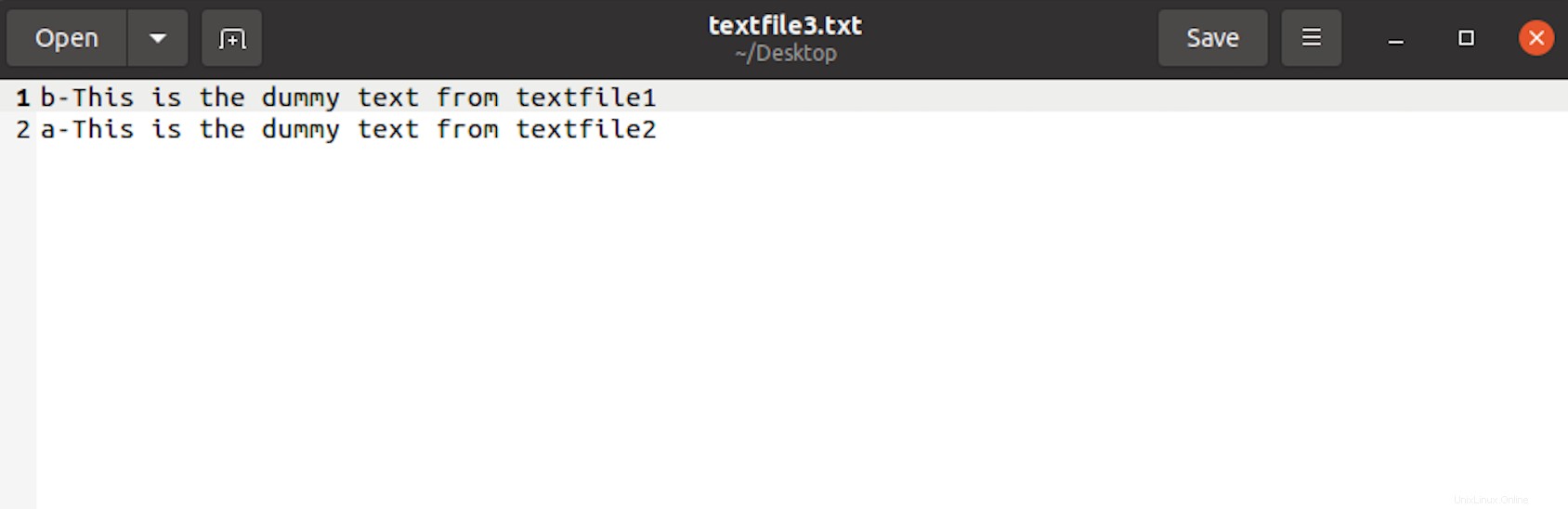
Cílový soubor je:
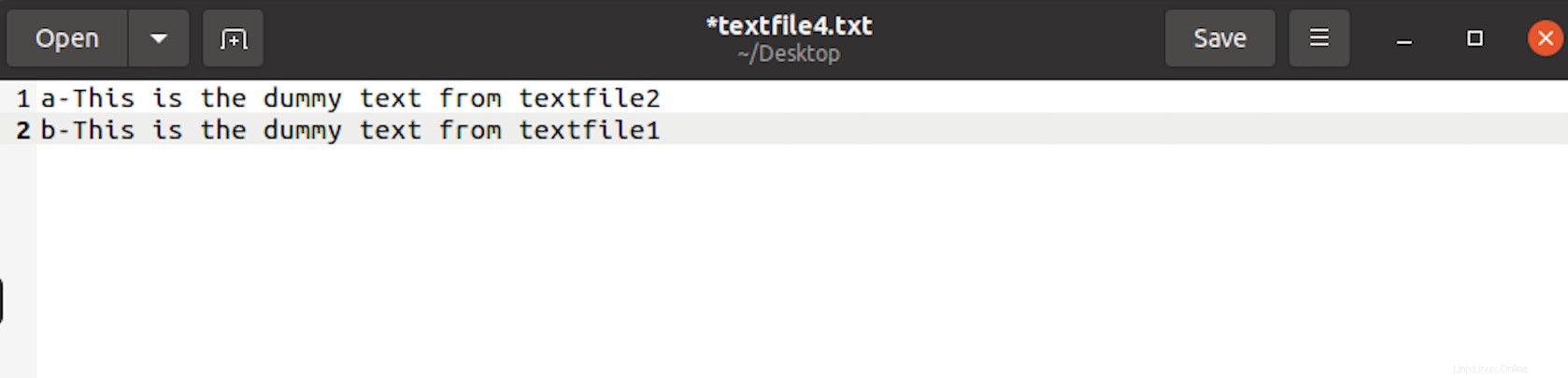
K připojení textu použijte následující příkaz:
$ cat sourcetextfile.txt >> destinationfile.txt

Připojený výstupní soubor lze zobrazit pomocí:
$ cat textfile3.txt
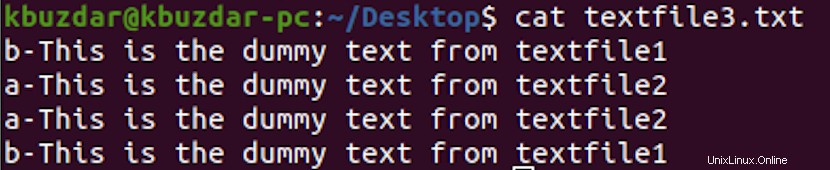
Přidat text z okna Terminál přímo do textového souboru
Chcete-li přidat text pomocí příkazového řádku na konec již existujícího textového souboru, použijte následující příkaz:
$ cat >> textfile.txt
Jakmile zadáte tento text do příkazového řádku, objeví se kurzor. Zde můžete přidat text, který má být připojen do textového souboru.

Po dokončení použijte Ctrl+D zkratka pro uložení změn. Při přístupu k souboru uvidíte připojený text, jak je zobrazeno níže:
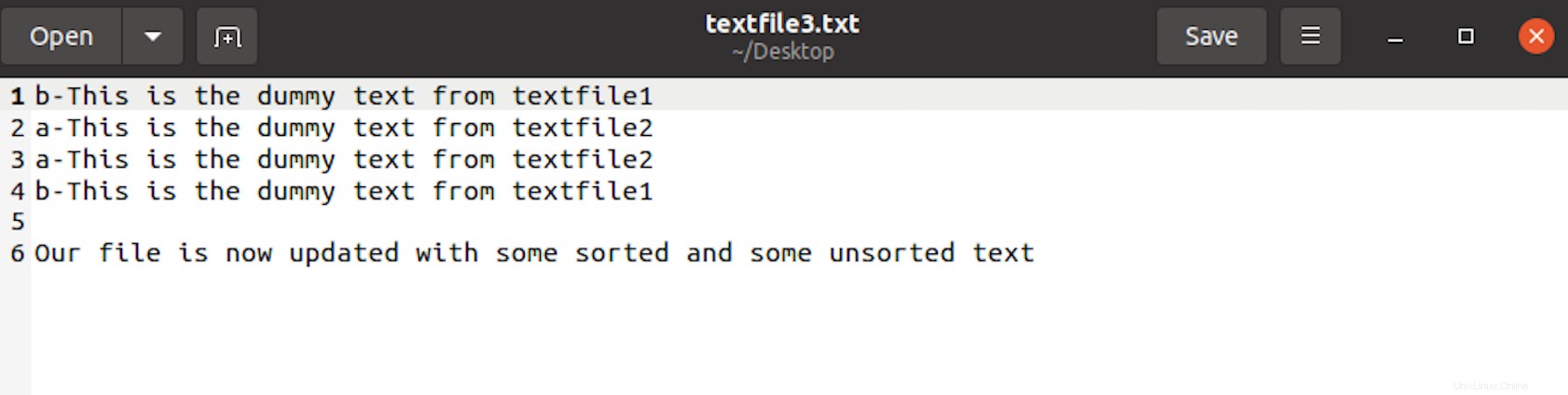
Závěr
V tomto článku jsme probrali podrobné příklady použité pro kombinování textových souborů v systému Ubuntu 20.04. Uživatelé mohou tyto metody snadno použít ke sloučení textu z více souborů a seřadit jej do jiného souboru. Mohou také připojit text z jednoho souboru do druhého pomocí terminálu Ubuntu.